ファイル転送前後に発生する処理をGUIで簡単作成
テンプレートスクリプトの導入手順
「Template_Basic_WIN_01」または「Template_Basic_UX_01」
- アーカイブファイルの展開
入手したテンプレートの圧縮ファイル「HS_TEMPLATE_BASIC_JP.zip」を、任意のローカルパスに展開します。 - HULFT Script Studioを起動
HULFT Script Studioにログインします。 - テンプレートスクリプト/トリガーのインポート
コントロールパネルの「HULFT Script Serverの設定」で「サーバ移行」タブを選択し、「設定のインポート」をクリックします。
HULFT Script Server設定のインポートダイアログで以下を設定し、「次へ」をクリックでインポートします。- 「インポートするファイル(ZIP形式)」で\\jpn\HS_TEMPLATE_BASIC_JP.zipを選択
- 「プロジェクト差分インポート」のチェックOFF
- 「トリガーを次の状態としてインポート」で"無効"を選択
すでにプロジェクトが存在する場合は、「プロジェクトの差分インポート」を選択してください。
すでにプロジェクトが存在する状態で「プロジェクトの差分インポート」を選択しなかった場合、既存のプロジェクトがすべて削除され、指定したプロジェクトがインポートされます。
「Template_Basic_WIN_01」または「Template_Basic_UX_01」以外
- アーカイブファイルの展開
入手したテンプレートの圧縮ファイルを、任意のローカルパスに展開します。 - HULFT Script Studioを起動
HULFT Script Studioにログインします。 - トリガーのインポート
※\\jpn\triggerフォルダが無い場合は不要になります。
コントロールパネルの「HULFT Script Serverの設定」で「サーバ移行」タブを選択し、「設定のインポート」をクリックします。
HULFT Script Server設定のインポートダイアログで以下を設定し、「次へ」をクリックでインポートします。
- 「インポートするファイル(ZIP形式)」で\\jpn\triggerフォルダ配下のzipファイルを選択
- 「プロジェクト差分インポート」のチェックON
- 「トリガーを次の状態としてインポート」で"無効"を選択
すでにトリガーが存在する場合は、「プロジェクトの差分インポート」を選択してください。
すでにトリガーが存在する状態で「プロジェクトの差分インポート」を選択しなかった場合、既存のプロジェクトがすべて削除され、指定したトリガーがインポートされます。
カタログ及び、その他資料をご希望の方はこちら
こちらから60日間無料でお試しいただけます。導入検討の際にぜひご活用ください。
製品や導入についてご不明な点はお気軽にお問い合わせください